前言:
本文详细介绍使用VMware安装Ubuntu18.04的系统,为了以后给Jetson设备安装系统做前期准备工作。
1.去阿里巴巴开源镜像站下载Ubuntu18.04 iso镜像(该网站镜像齐全,下载速度也比较快)
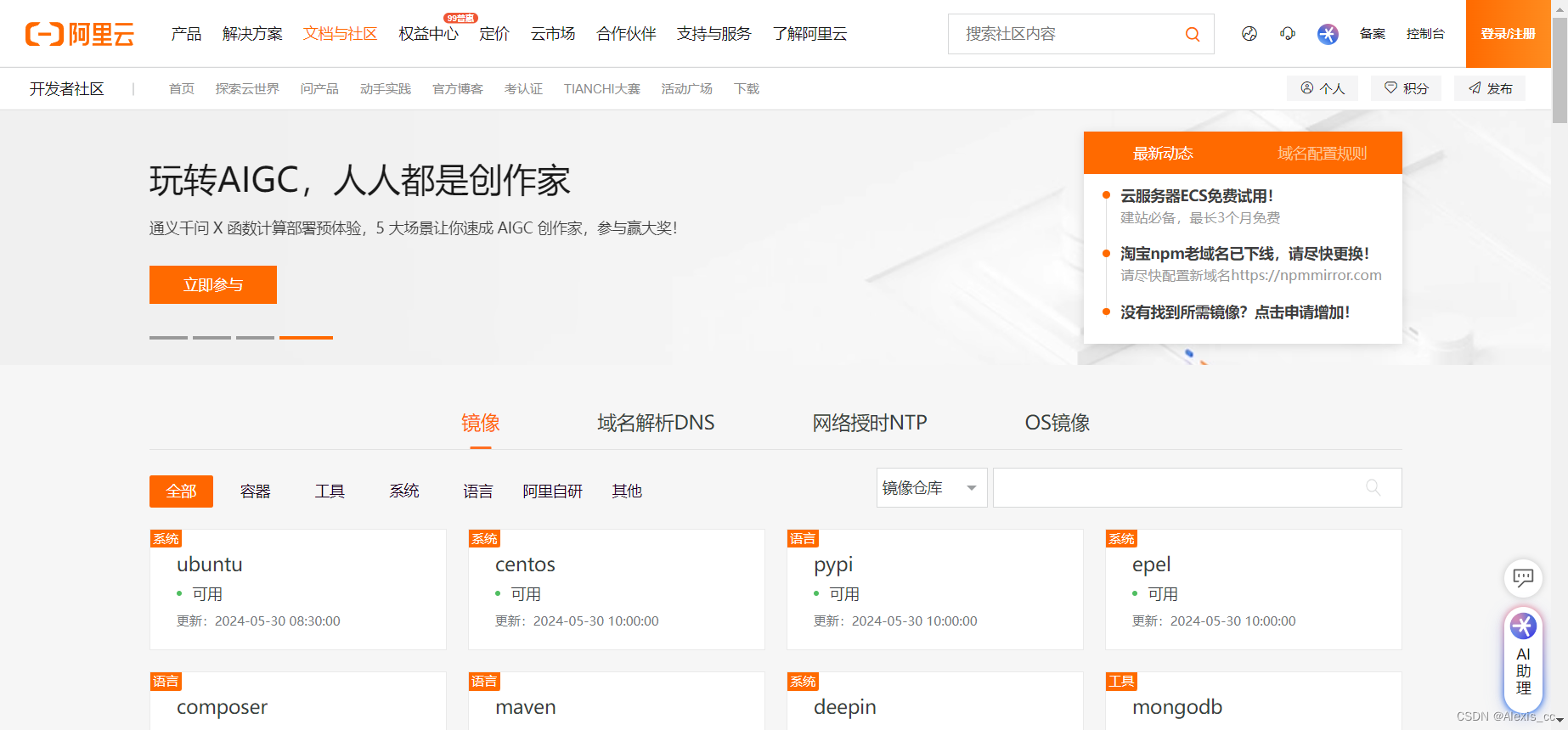
选择四大标题中的“OS镜像”,出现弹窗之后依次选择“ubuntu” “18.04.6(desktop-amd64)” ,然后点击下载,等待下载完成。
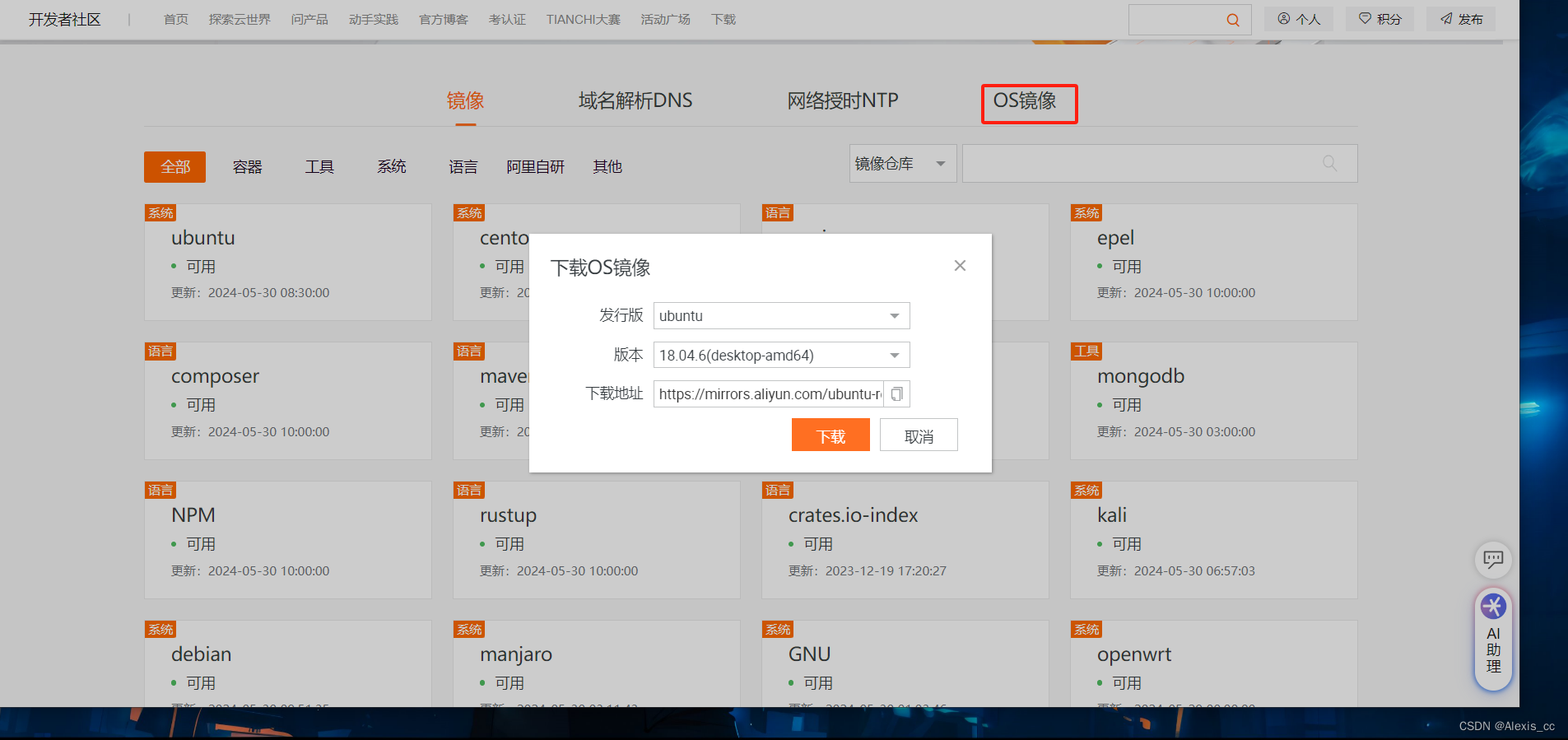
2.下载VMware(这是我之前下载的安装包,现在的VMware官网似乎发生了变更,这个安装包目前也能用)
https://www.alipan.com/s/fGqmDMcVN5T
提取码: wg12
3.安装VMware
双击下载的exe文件,进入安装界面

点击“下一步”;
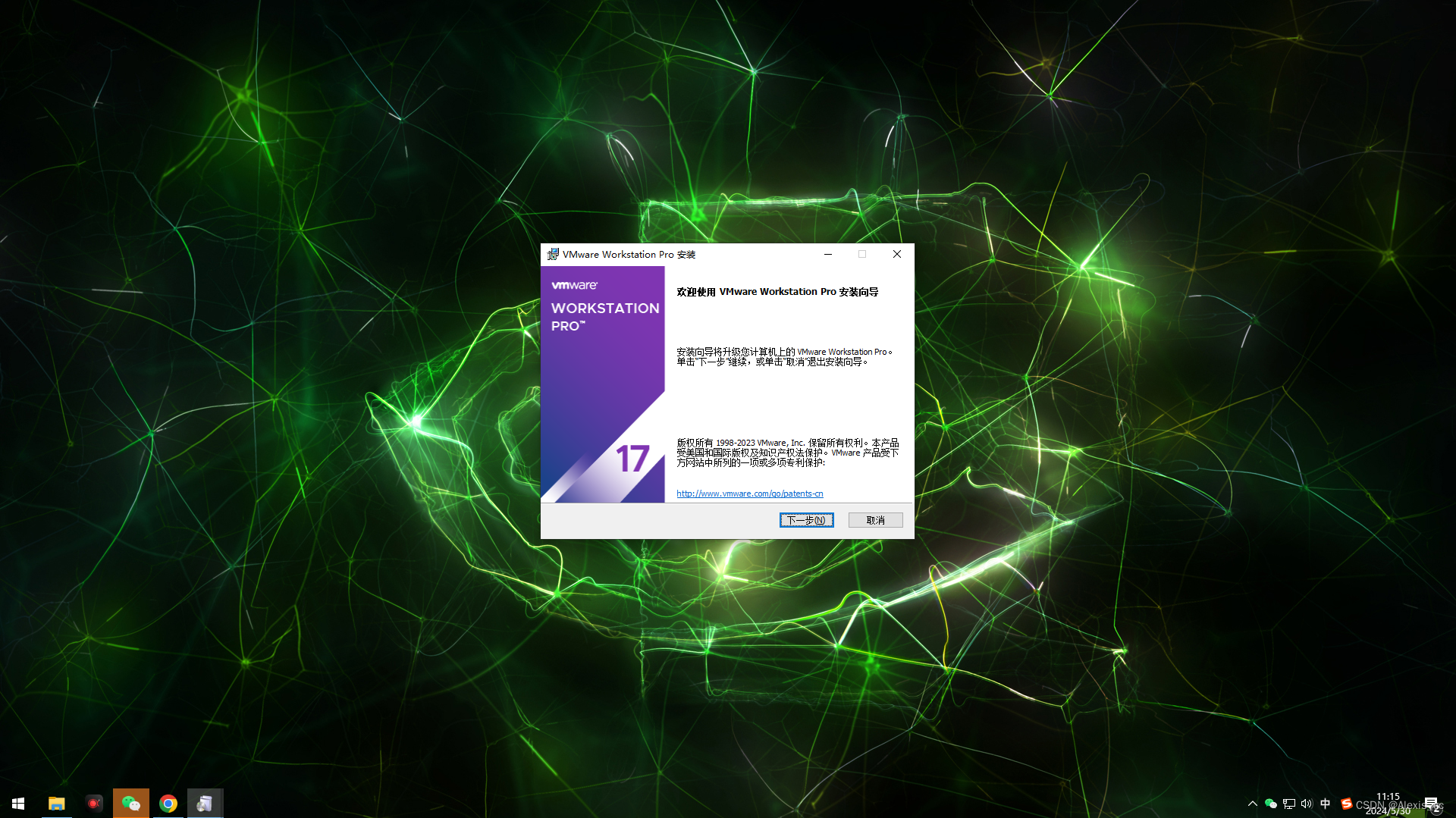
勾选“我接受许可协议中的条款(A)”,然后点击“下一步”;
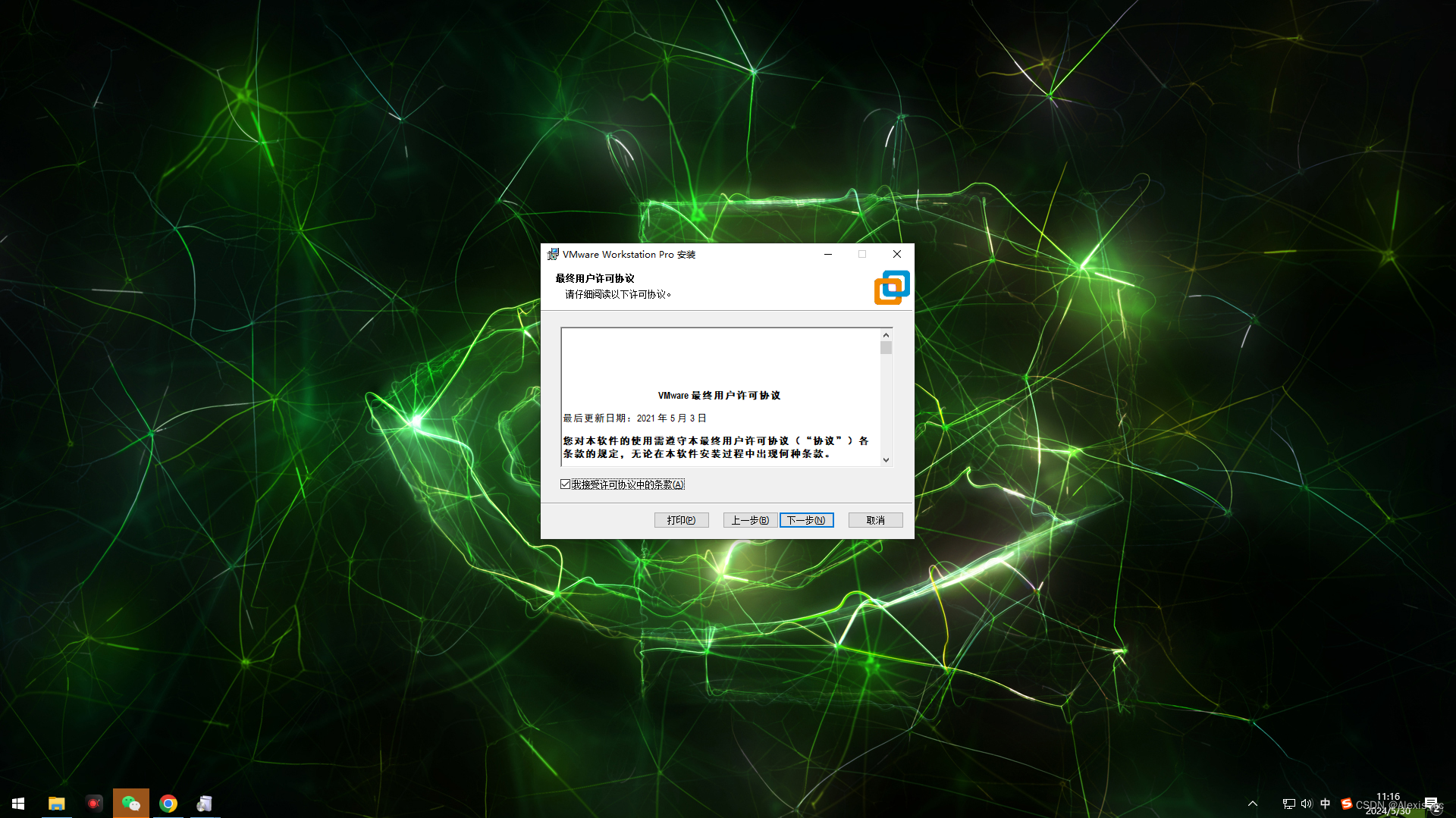
选择安装位置(这里大家按照个人意愿选择安装位置,可默认安装,也可以进行更改,建议大家不要装在C盘,在其他容量充足的盘新建一个vmware的文件夹,从而选择这个文件夹作为安装目录),选择完毕后点击“下一步”;

将“启动时检查产品更新”以及“加入VMware客户体验提升计划”的勾选取消掉,这个大家懂的都懂,不太需要这些设置。

快捷方式的创建,默认即可
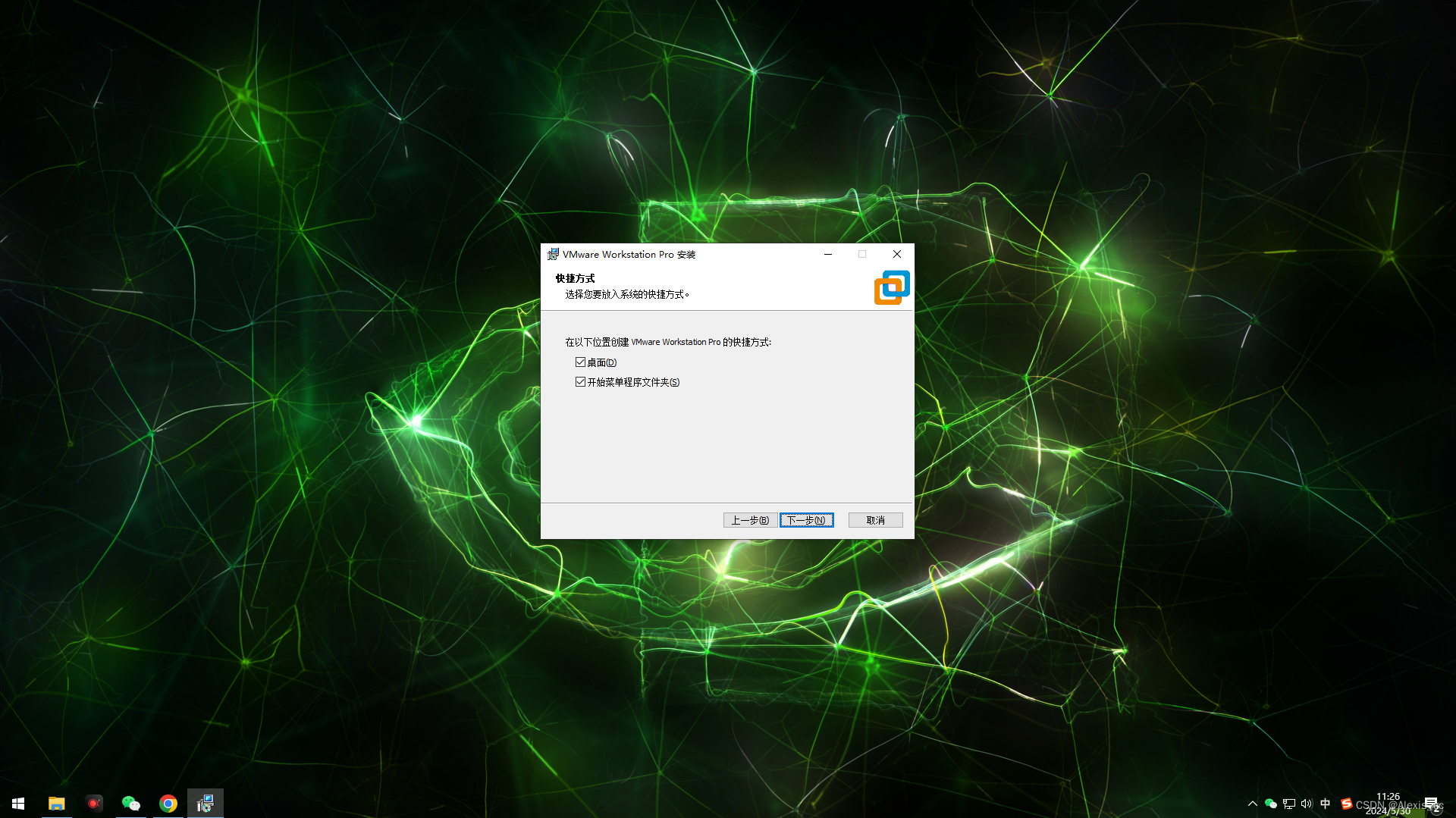
点击“升级”
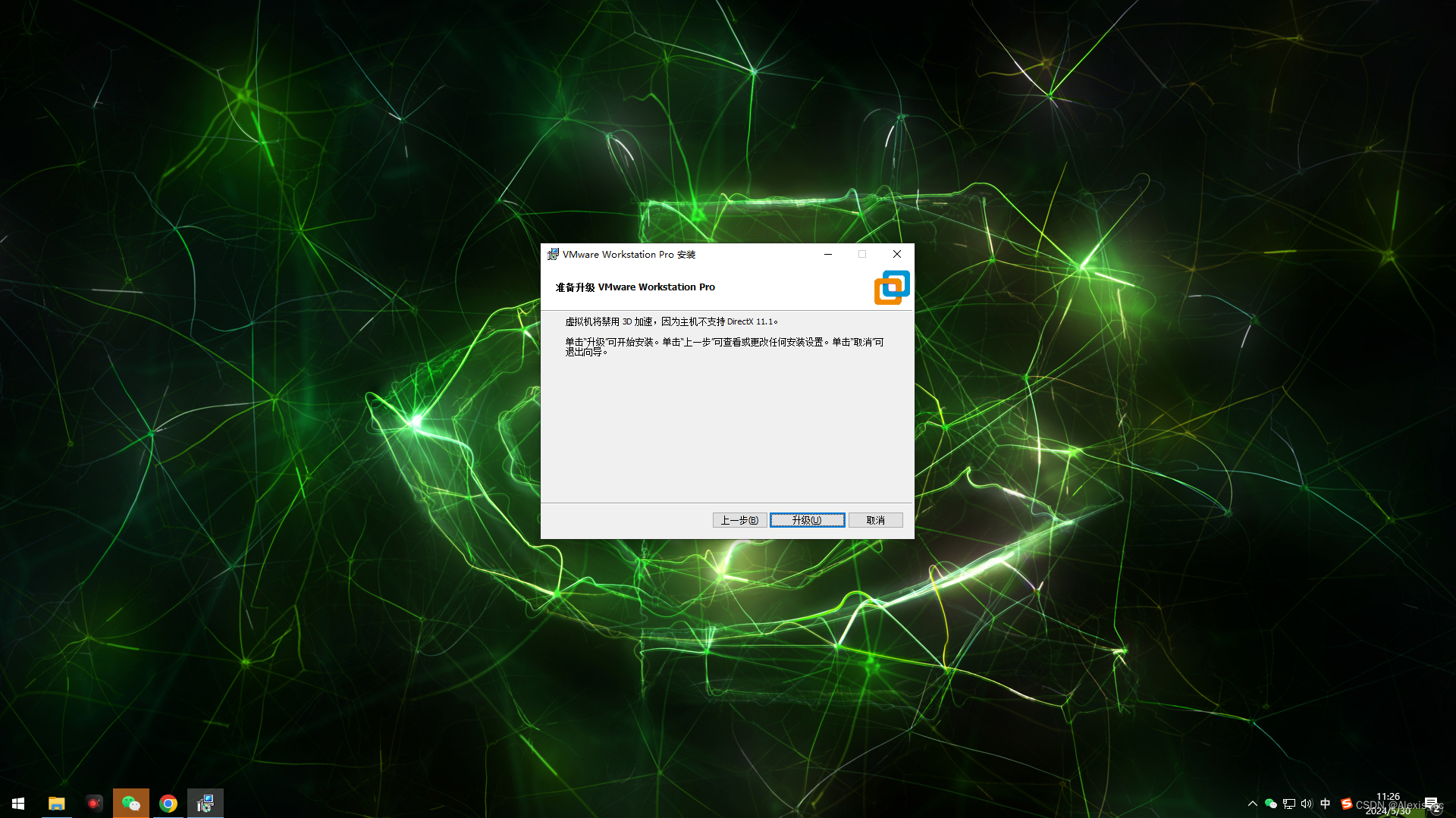
等待升级完成
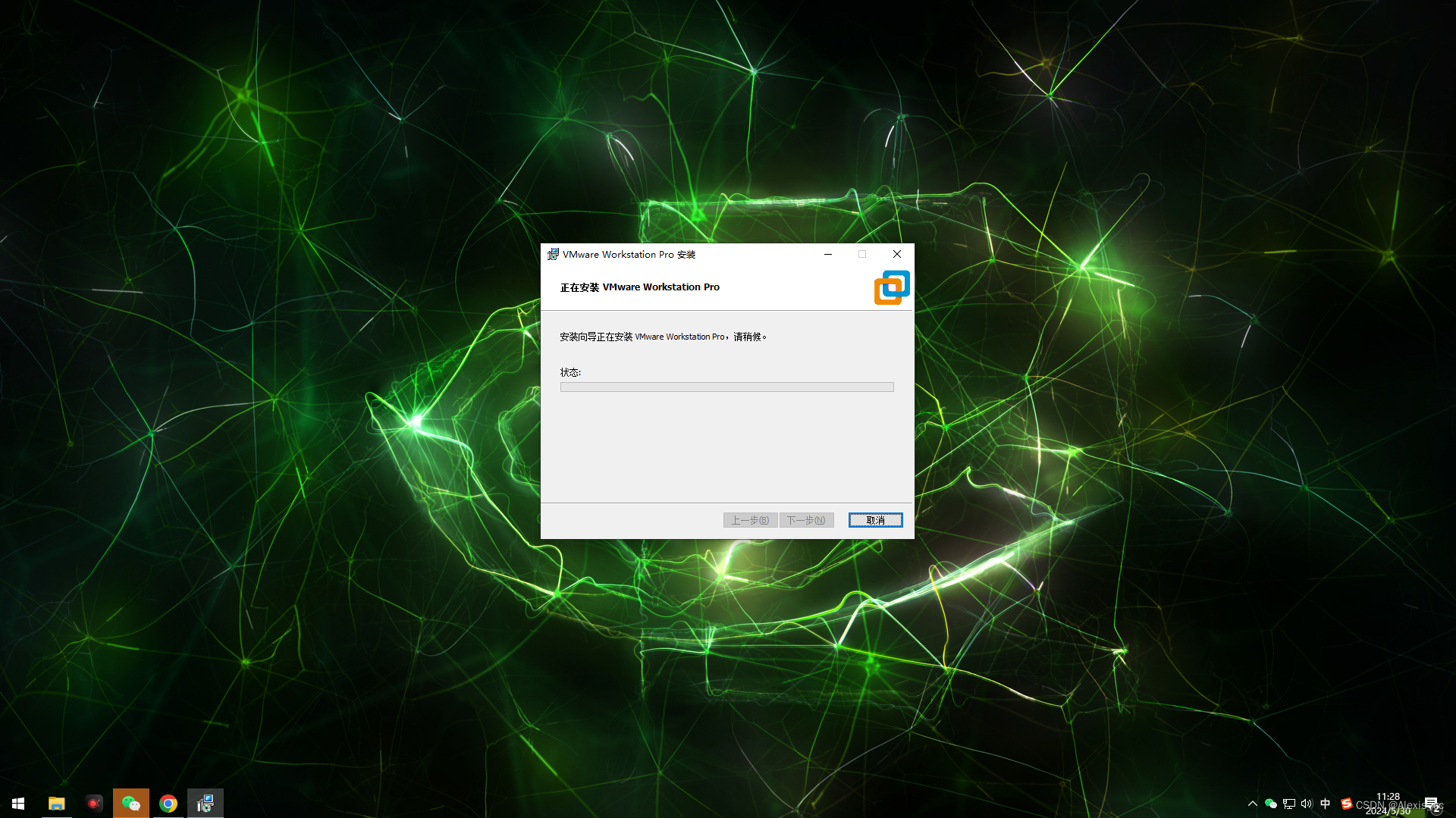
点击“完成”
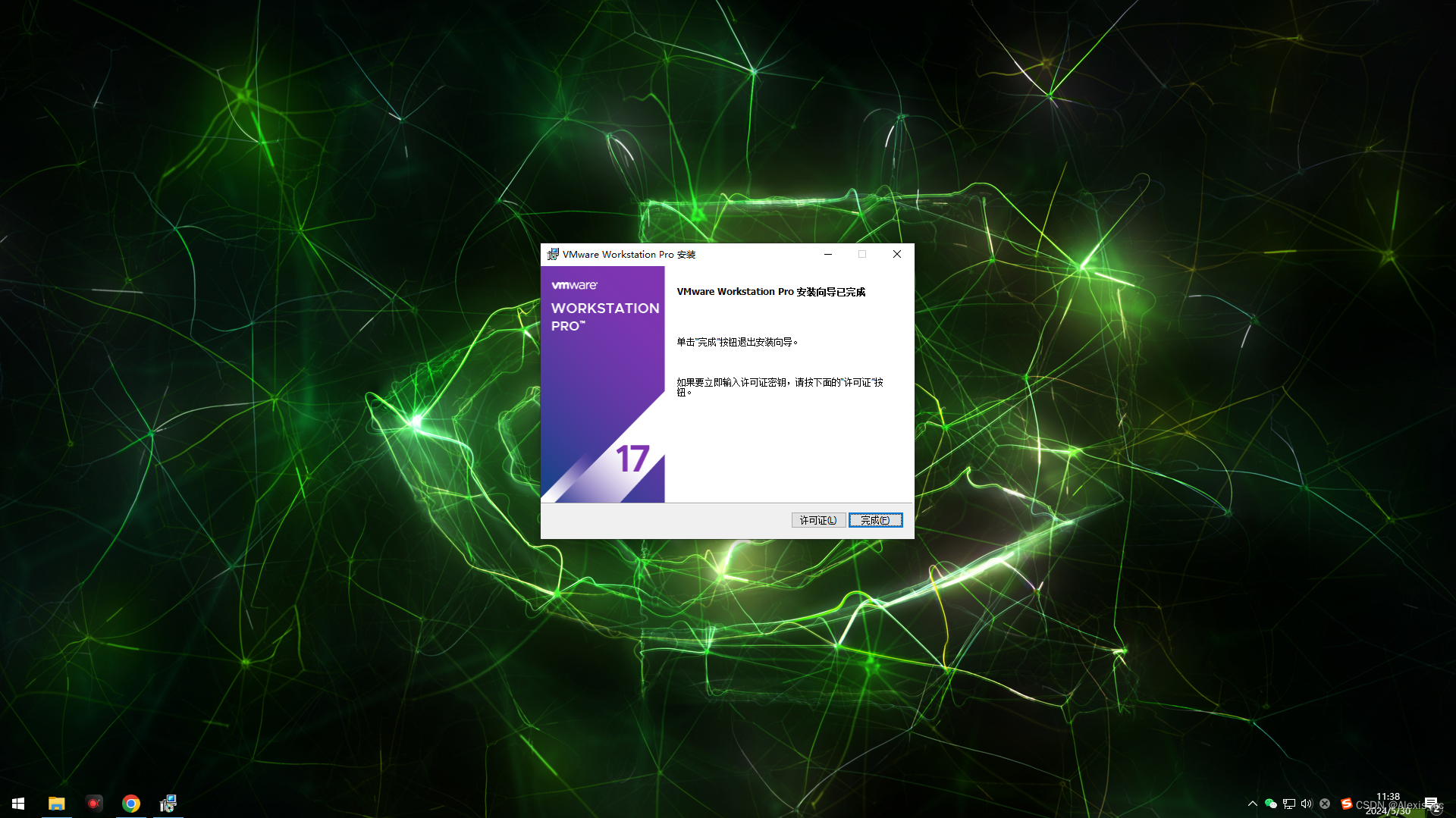
需要重启系统才能正常使用Vmware,这个我们最好先保存我们的文件以及当前工作再点击“是”。
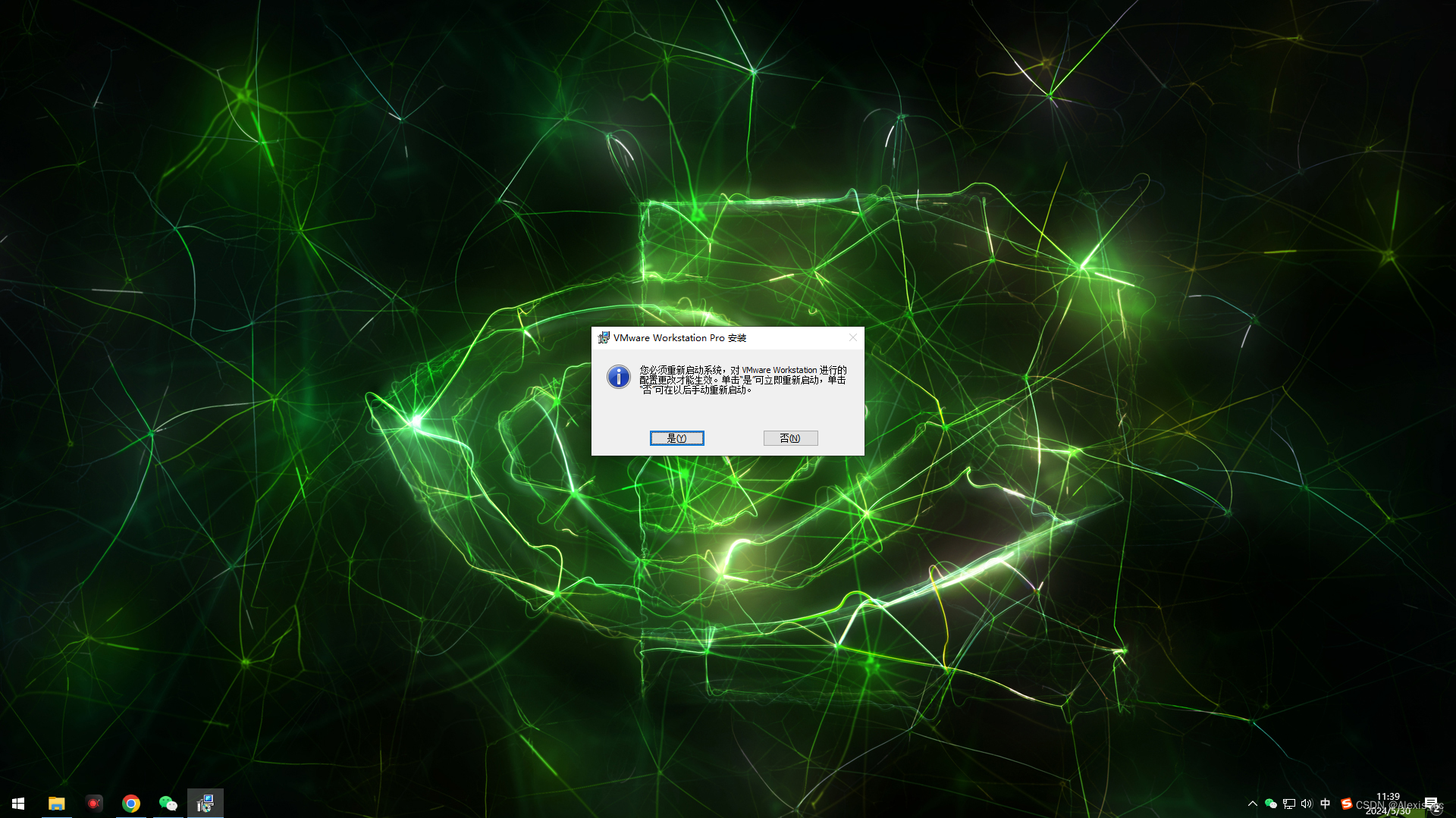
4.安装Ubuntu18.04
打开VMware,点击“创建新的虚拟机”;
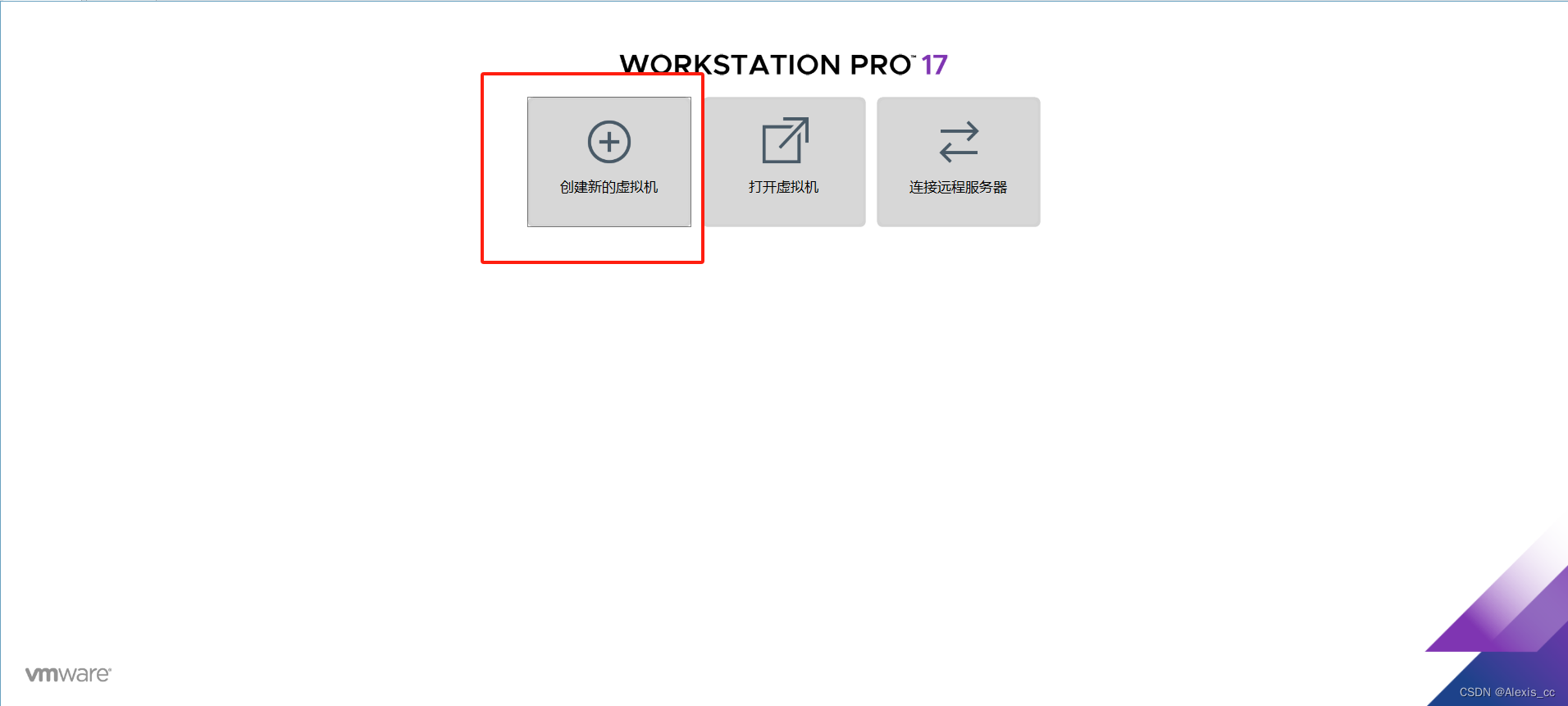
选择“典型”,点击“下一步”;
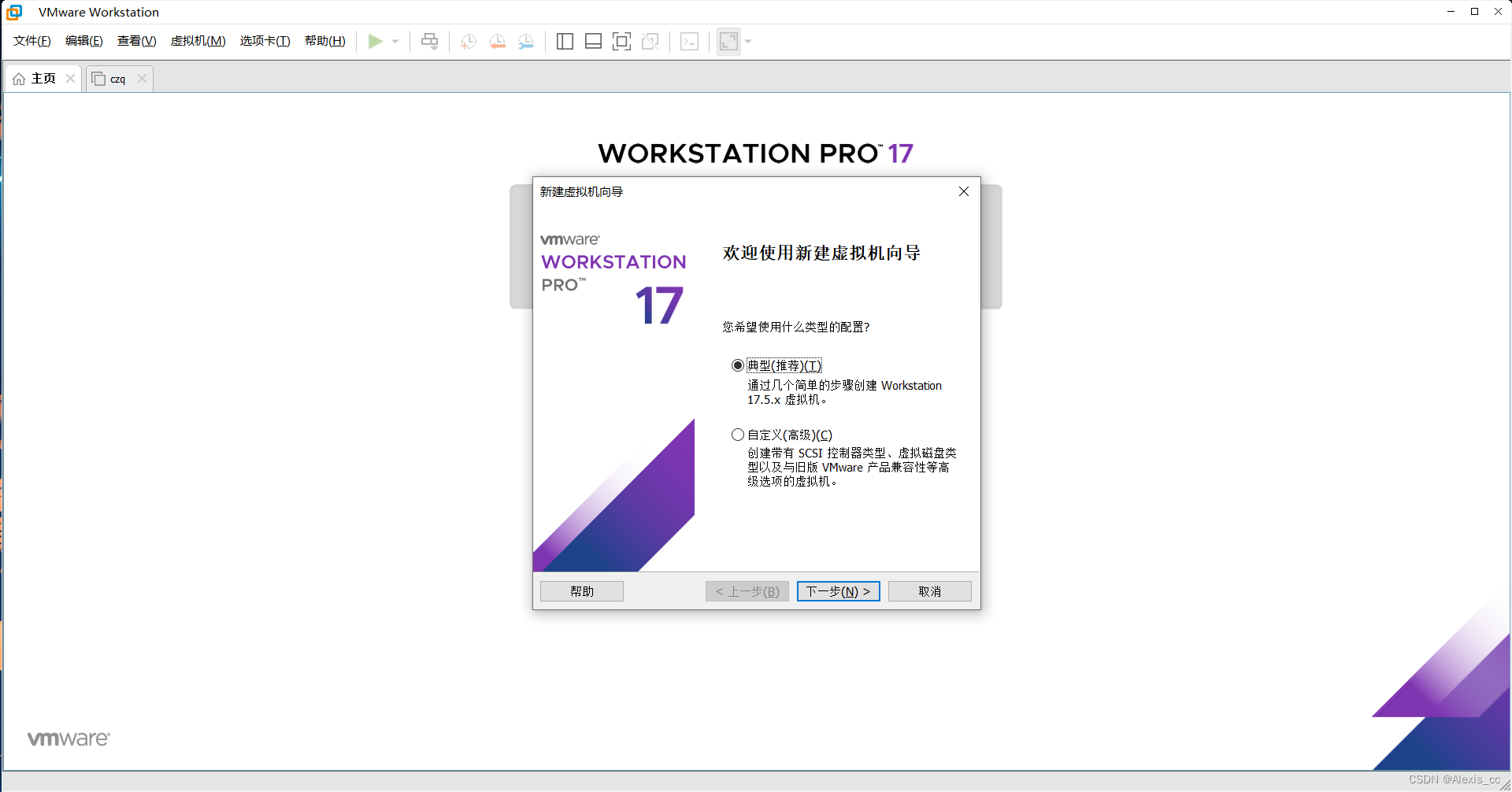
选择“安装程序光盘映像文件(iso)(M)”,点击下面的“浏览”,找到上面要求下载的18.04的iso镜像,然后点击下一步;
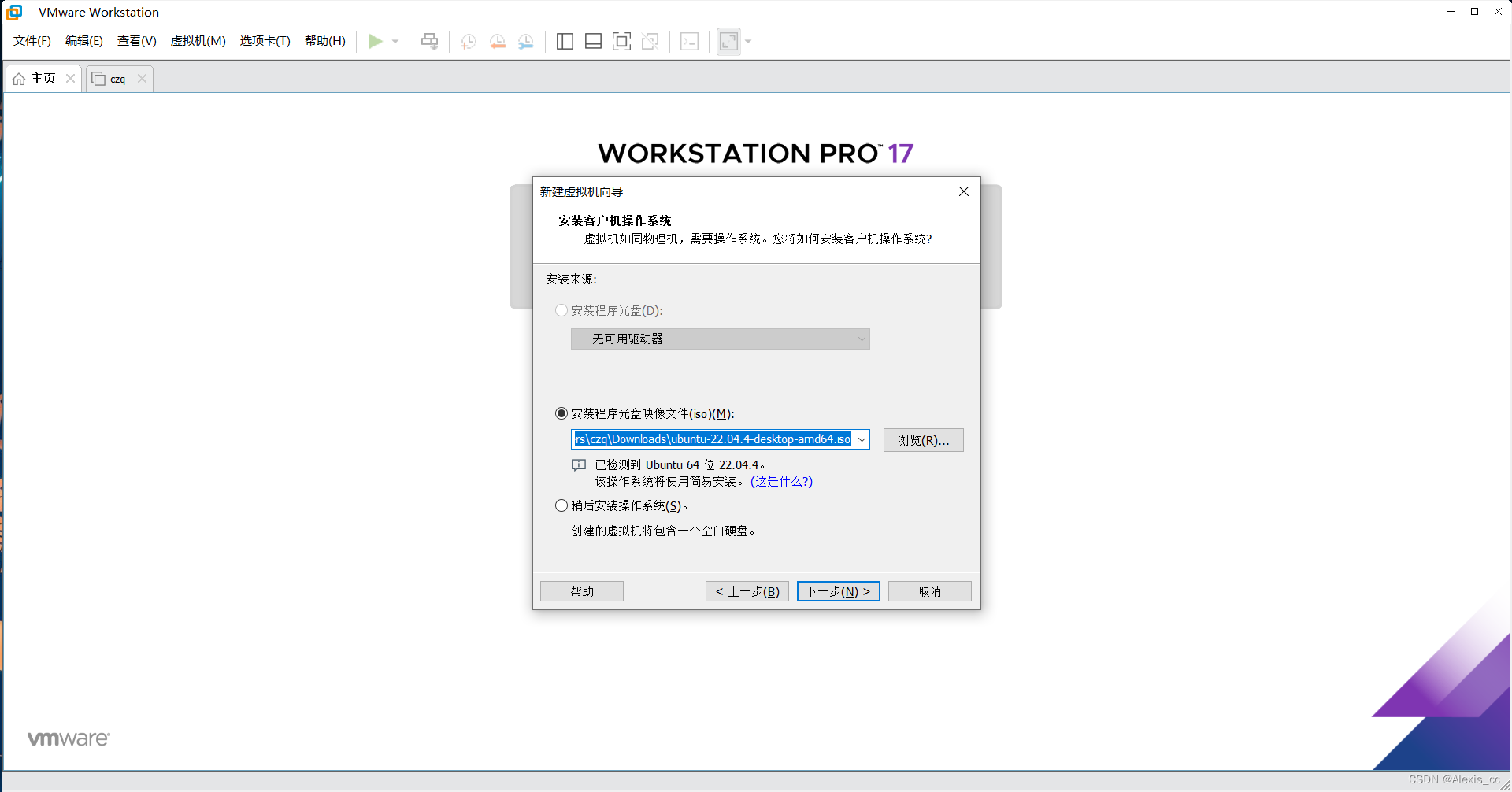
按照自定义的方式填写如下信息,填写完毕后点击“下一步”;
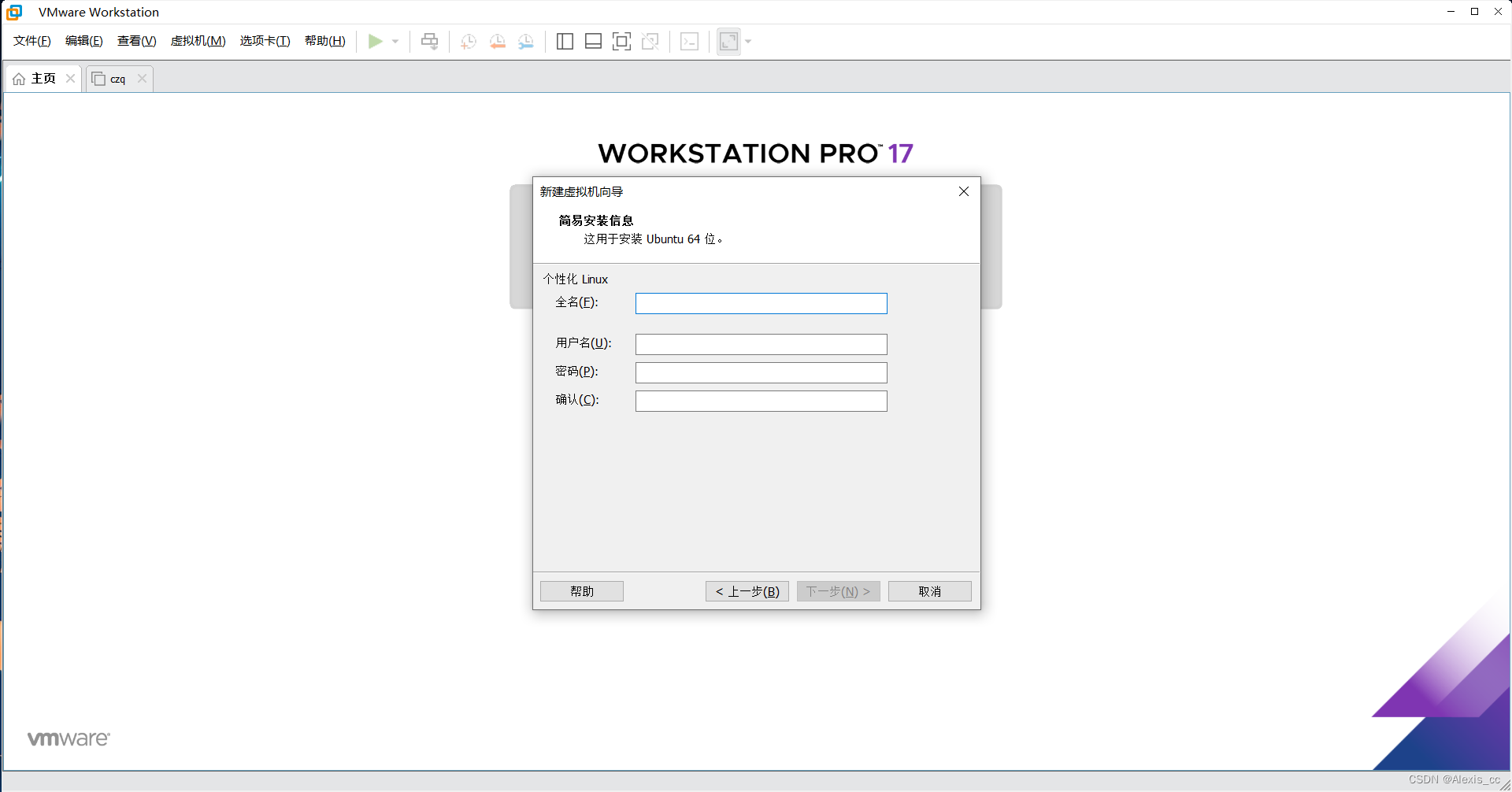
填写虚拟机名称,选择安装位置(同样不建议安装在C盘,建议新建文件夹),然后点击“下一步”;
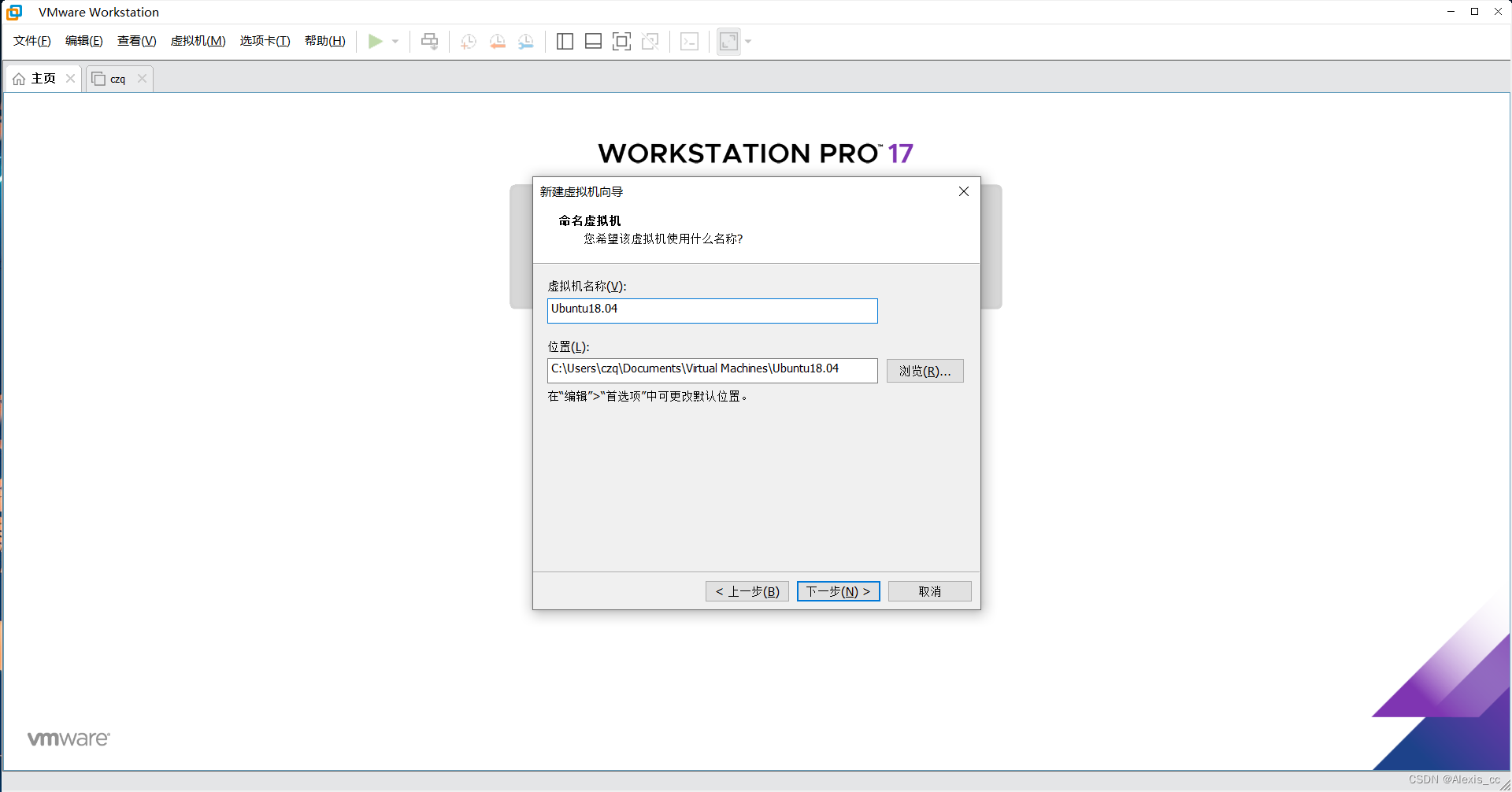
容量建议设置为200G(这个是虚拟空间,如果电脑空间充足,建议设置大一些,因为后面想升级Jetson或者备份系统时,同样会用到这个Ubuntu的虚拟机,如果空间不够比较尴尬,又得重新再装一次虚拟机,比较费时。其他事项默认,然后点击“下一步”;
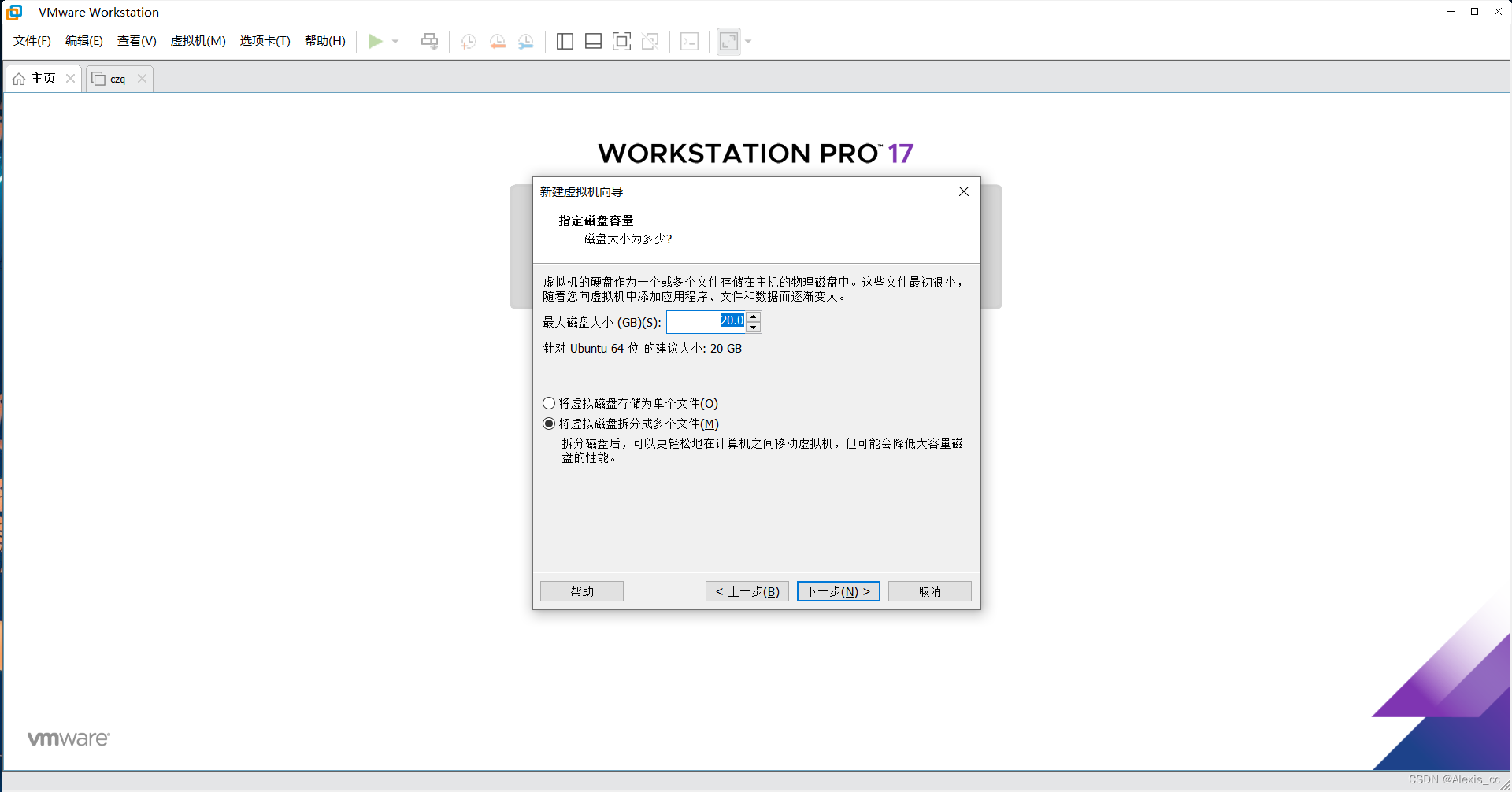
无需更改此项,点击“完成”
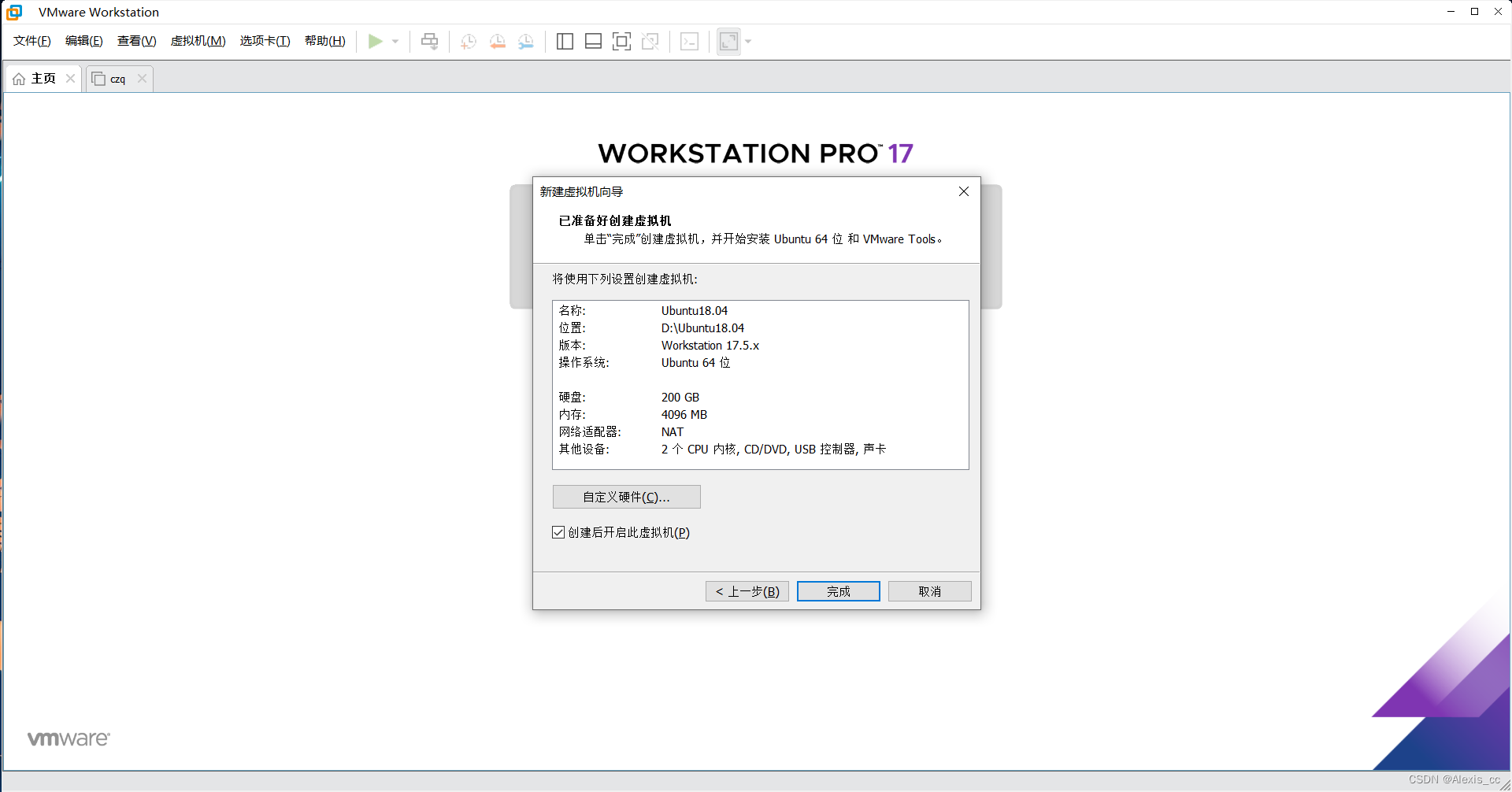
会跳转到这个界面,等待安装完成即可。
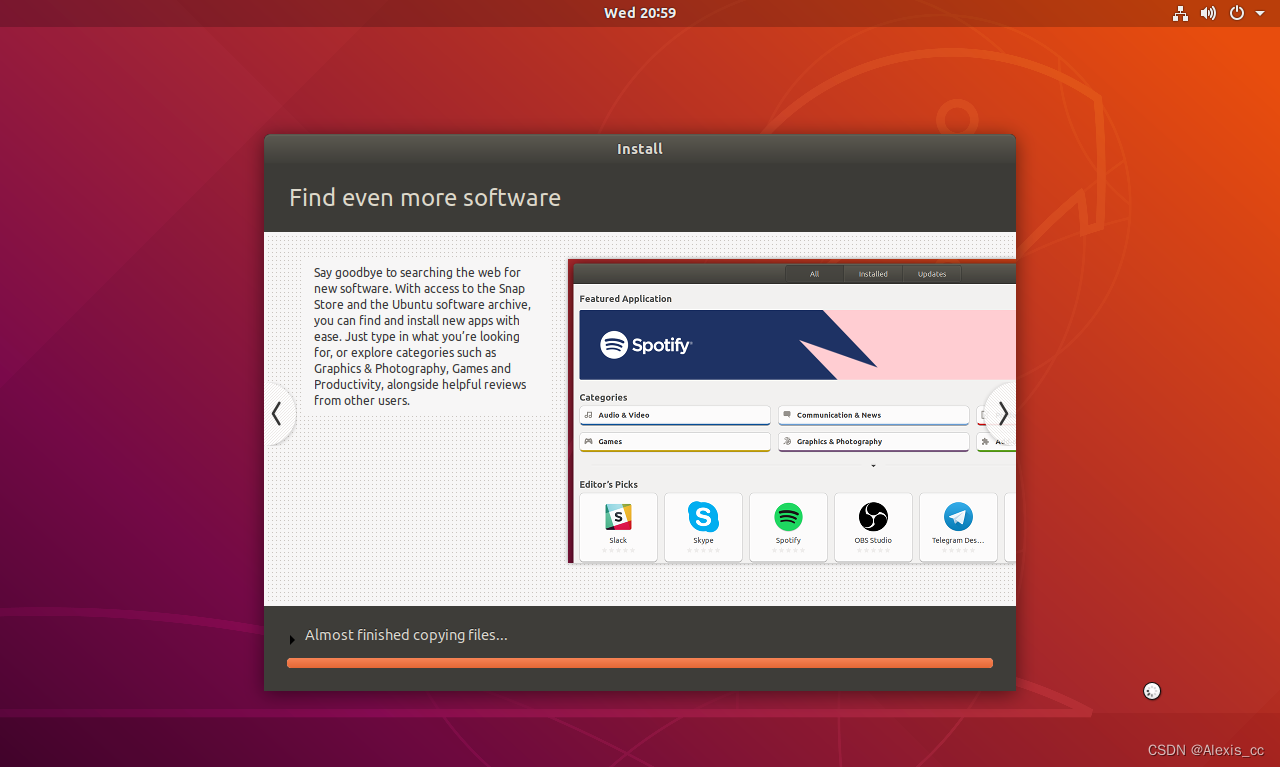
安装完毕
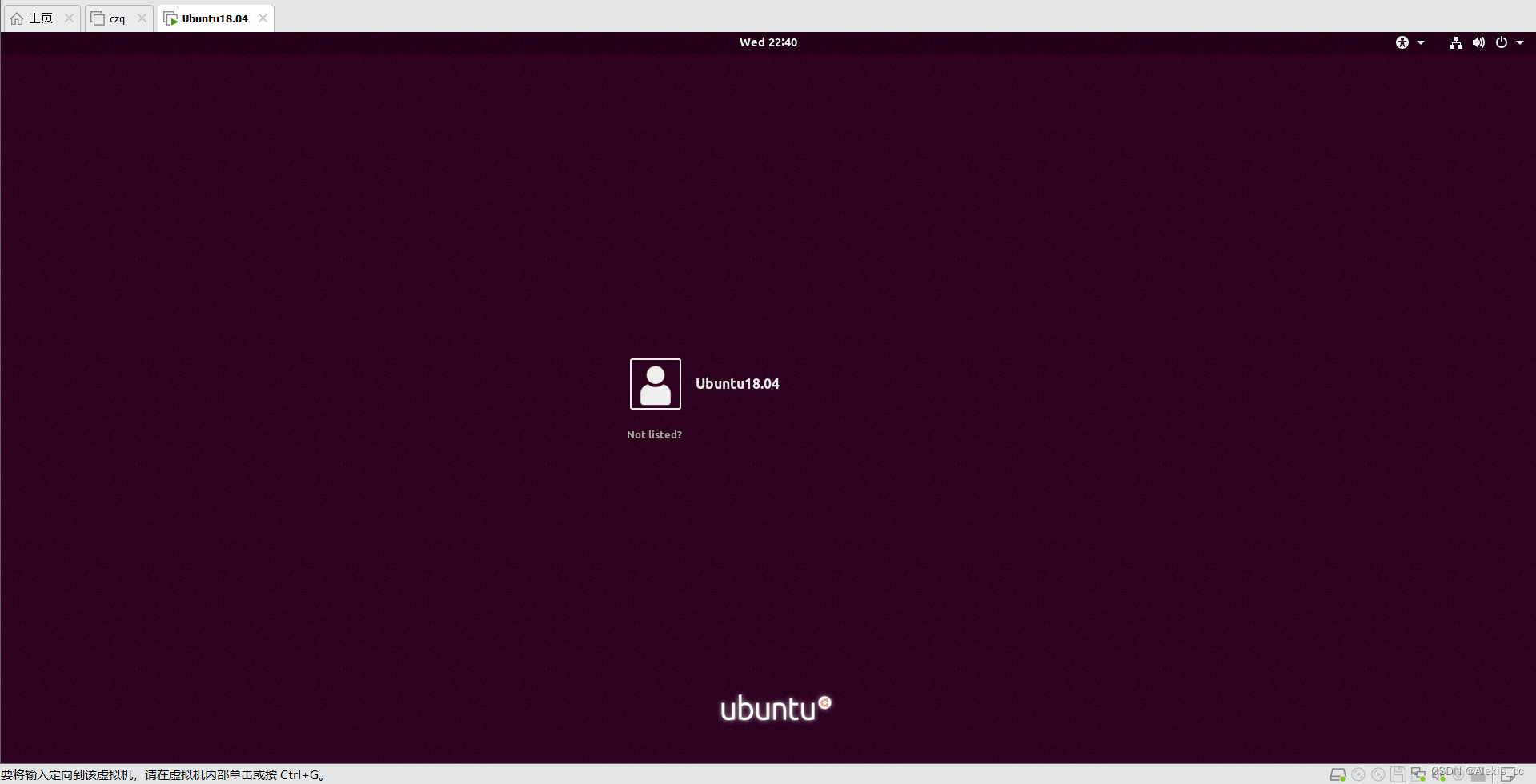

至此,Ubuntu18.04安装完毕,后续将继续更新其他Jetson文章(因为Jetson设备的系统在不断地升级,需要的Ubuntu系统主机也需要升级才能满足需求,安装Ubuntu20.04/22.04也是同样设置方式,只是前面下载的iso镜像需要改为Ubuntu20.04/22.04)。





















 844
844

 被折叠的 条评论
为什么被折叠?
被折叠的 条评论
为什么被折叠?








